Поради Loop Hero: Опануйте Grim 'n Grindy рольову гру за допомогою цих 11 прийомів
Поради Loop Hero: 11 хитрощів, які допоможуть вам надерти дупу в похмурій рольовій грі Loop Hero, довгоочікувана рольова гра в ретро-стилі, захопила …
Читати статтю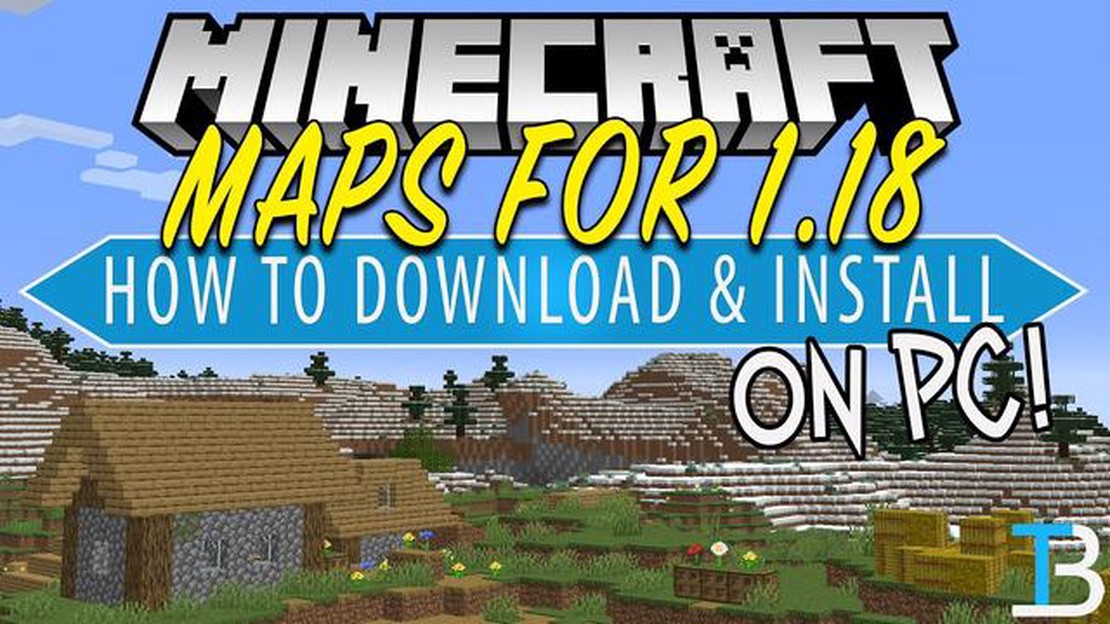
Якщо ви грали в Minecraft, то знаєте, як важливо знайти ідеальний світ для дослідження та будівництва. Але що робити, якщо ви натрапили на дивовижний світ, створений кимось іншим, і хочете завантажити його, щоб грати самостійно? У цьому покроковому посібнику ми покажемо вам, як саме завантажити світ Minecraft і почати його досліджувати.
**Крок 1: Знайдіть світ Minecraft для завантаження
Перший крок - знайти світ Minecraft, який ви хочете завантажити. Існують різноманітні веб-сайти та форуми, де гравці Minecraft діляться своїми творіннями. Шукайте світи, які привертають вашу увагу і мають позитивні відгуки від інших гравців. Коли ви знайдете ідеальний світ, запишіть його посилання для завантаження або збережіть файл на своєму комп’ютері.
**Крок 2: Знайдіть папку збережень Minecraft
Далі вам потрібно знайти папку збережень Minecraft на вашому комп’ютері. Це місце, де зберігаються всі ваші світи Minecraft. Розташування цієї папки може відрізнятися залежно від вашої операційної системи:
- Для Windows: Натисніть клавіші Windows + R, введіть %appdata%/.minecraft і натисніть Enter..
- Для macOS: Відкрийте Finder, утримуючи Shift + Command + G, введіть ~/Library/Application Support/minecraft і натисніть Enter..
- Для Linux: Перейдіть до ~/.minecraft у вашому файловому менеджері..
Крок 3: Встановіть завантажений світ Minecraft
Тепер, коли у вас відкрита папка збережень Minecraft, просто перетягніть завантажений файл світу до цієї папки. Переконайтеся, що структура файлу збережена. Після того, як світ буде скопійовано до теки збережень, ви можете закрити її.
**Крок 4: Запустіть завантажений світ Minecraft
Нарешті, відкрийте Minecraft і виберіть завантажений світ зі списку доступних світів. Натисніть кнопку “Грати”, і ви будете готові почати досліджувати та будувати у щойно завантаженому світі Minecraft.
Читайте також: Коли нова карта з'явиться серед нас? Оновлення дати релізу
Завантажуючи світи Minecraft, ви зможете випробувати нові пригоди та творіння, створені іншими гравцями. Дотримуйтесь цих кроків, і ви зможете легко завантажити і насолоджуватися світом, який захопить вашу уяву в найкоротші терміни!
Перш ніж ви зможете почати завантажувати світ Minecraft, вам потрібно вирішити, який саме світ ви хочете завантажити. Світи Minecraft - це, по суті, користувацькі мапи, створені гравцями, які ви можете досліджувати та грати в них.
Існують різні веб-сайти та платформи, де ви можете знайти світи Minecraft для завантаження. Деякі популярні варіанти включають:
Вибираючи світ Minecraft для завантаження, враховуйте такі фактори, як тема, розмір та особливості ігрового процесу. Деякі світи можуть бути зосереджені на конкретних темах, таких як виживання, пригоди або розв’язання головоломок, тоді як інші можуть бути більш відкритими.
Після того, як ви знайшли світ Minecraft, який вас зацікавив, переходьте до наступного кроку, щоб дізнатися, як його завантажити.
Перш ніж ви зможете завантажити світ Minecraft, вам потрібно знайти світ, який ви хочете завантажити. Існує декілька способів знайти світ Minecraft:
Читайте також: Як зробити басейн в Minecraft: Покрокове керівництво
Після того, як ви знайшли світ Minecraft, який хочете завантажити, обов’язково прочитайте будь-які додаткові інструкції або вимоги, які можуть бути надані. Деякі світи можуть вимагати встановлення певних модів або ресурсних пакетів, перш ніж ви зможете в них грати.
Коли справа доходить до завантаження світів Minecraft, важливо знайти надійне джерело, щоб переконатися, що ви отримуєте безпечне та надійне завантаження. Ось кілька кроків, які ви можете виконати, щоб знайти надійне джерело для завантаження світів Minecraft:
Дотримуючись цих кроків, ви зможете знайти надійне джерело для завантаження світів Minecraft. Пам’ятайте, що завжди будьте обережні і проводьте дослідження, перш ніж щось завантажувати, щоб забезпечити безпечну і приємну гру в Minecraft.
Коли справа доходить до завантаження світів Minecraft, важливо знайти надійні веб-сайти, які пропонують безпечні та якісні завантаження. Ось кілька кроків, які ви можете зробити, щоб знайти надійні джерела:
Пам’ятайте, що важливо бути обережним при завантаженні файлів з Інтернету. Завжди віддавайте перевагу безпеці в Інтернеті, використовуючи надійні джерела і перевіряючи їх на наявність шкідливого програмного забезпечення перед завантаженням.
Після того, як ви знайшли світ Minecraft, який хочете завантажити, виконайте наступні кроки, щоб імпортувати його у вашу гру:
Виконання цих кроків дозволить вам завантажити та імпортувати світи Minecraft у вашу гру, що дасть вам можливість грати в нових і захоплюючих середовищах, створених іншими гравцями.
Щоб завантажити світ Minecraft, спершу потрібно знайти надійний веб-сайт, який пропонує світи для завантаження. Знайшовши такий сайт, перегляньте доступні світи і виберіть той, який вас зацікавив. Натисніть на кнопку “Завантажити”, і світ буде збережено на вашому комп’ютері у вигляді .zip-файлу.
Так, ви можете завантажити світ Minecraft на свій мобільний пристрій. Однак цей процес може відрізнятися залежно від платформи, яку ви використовуєте. На пристроях Android ви можете завантажити світи з веб-сайтів і перенести їх на свій пристрій за допомогою файлового менеджера. На пристроях iOS ви можете використовувати такі програми, як Documents by Readdle, щоб завантажувати та імпортувати світи Minecraft.
Після завантаження світу Minecraft вам потрібно розпакувати вміст .zip-архіву. Для цього клацніть на файлі правою кнопкою миші і виберіть “Витягти все” (Windows) або двічі клацніть на файлі (Mac). Це створить папку з назвою світу. Щоб пограти у світ, відкрийте Minecraft і виберіть “Singleplayer” з головного меню. Потім натисніть на “Створити новий світ” і виберіть папку зі світом, яку ви щойно розпакували.
Так, є кілька запобіжних заходів, яких слід вжити перед завантаженням світу Minecraft. По-перше, переконайтеся, що ви завантажуєте світи з перевірених веб-сайтів, щоб уникнути потенційного шкідливого програмного забезпечення або вірусів. Крім того, перед розпакуванням завантаженого .zip-файлу варто перевірити його антивірусною програмою. Нарешті, перед завантаженням світу переконайтеся, що на вашому комп’ютері чи пристрої достатньо місця для його зберігання.
Поради Loop Hero: 11 хитрощів, які допоможуть вам надерти дупу в похмурій рольовій грі Loop Hero, довгоочікувана рольова гра в ретро-стилі, захопила …
Читати статтюГолосування мафії Minecraft триває - ось де і як голосувати Minecraft, популярна гра-пісочниця, розроблена студією Mojang Studios, відома своїм …
Читати статтюОгляд Elex Коли справа доходить до рольових ігор з відкритим світом, Elex вирізняється з-поміж інших. Розроблена Piranha Bytes та видана THQ Nordic, …
Читати статтюДе знайти медальйон Халігтри в Ельфійському кільці Медальйон Халігтри - дуже популярний предмет у рольовій грі Elden Ring. Гравці прагнуть знайти цей …
Читати статтюКоли вийде бета-версія Call Of Duty Infinite Warfare? Довгоочікуваний реліз Call of Duty Infinite Warfare вже не за горами, і фанати з нетерпінням …
Читати статтюНайкращі шахові ігри на ПК Шахи - це вічна гра, яка продовжує захоплювати гравців протягом століть. З розвитком технологій шахи знайшли новий дім на …
Читати статтю